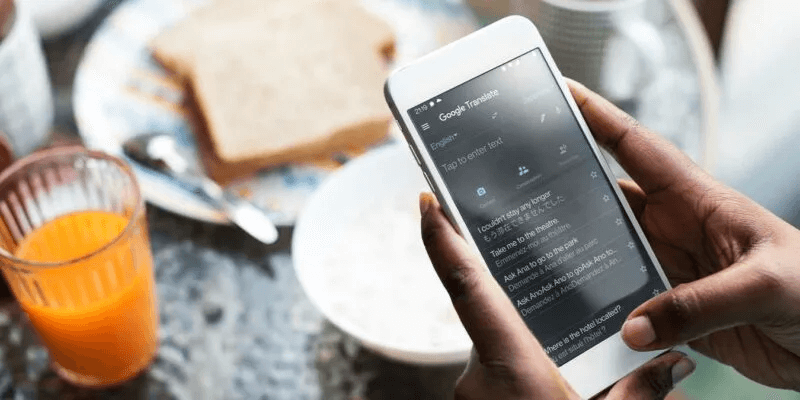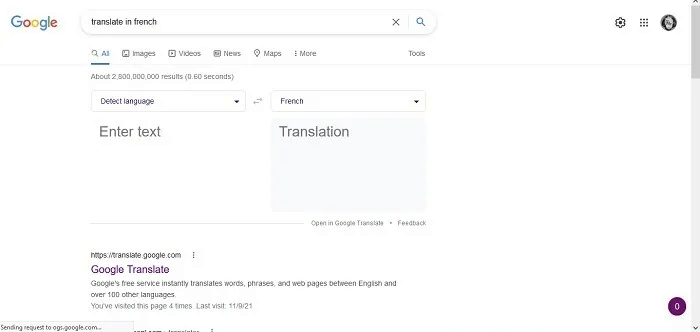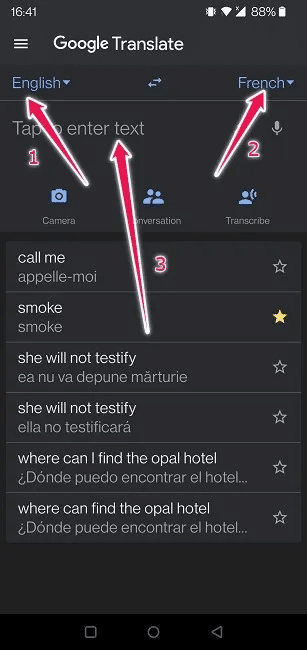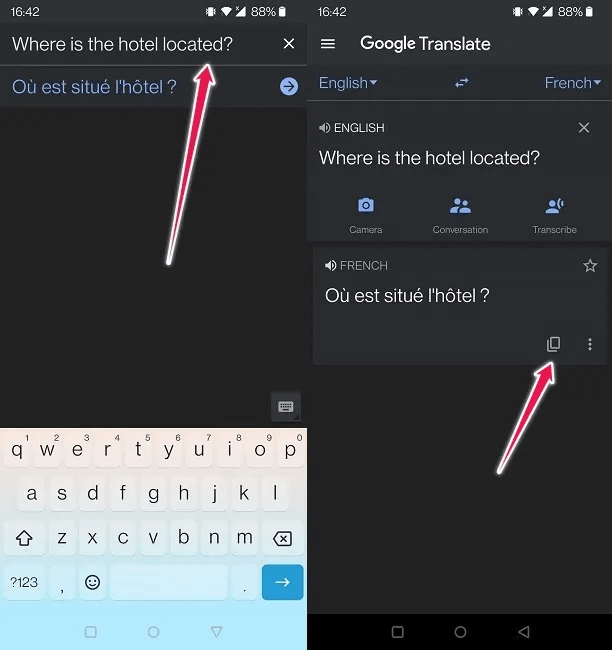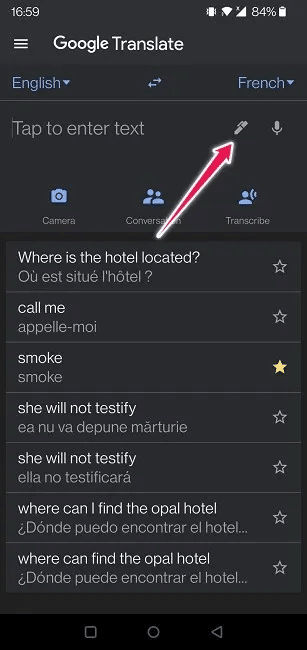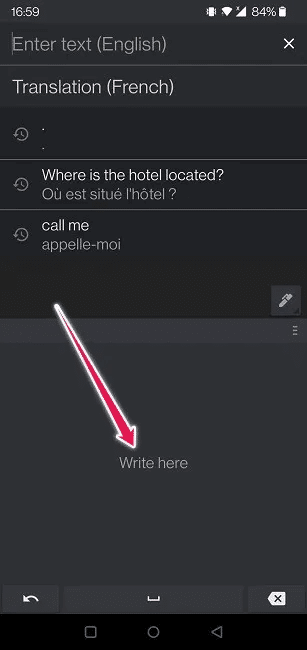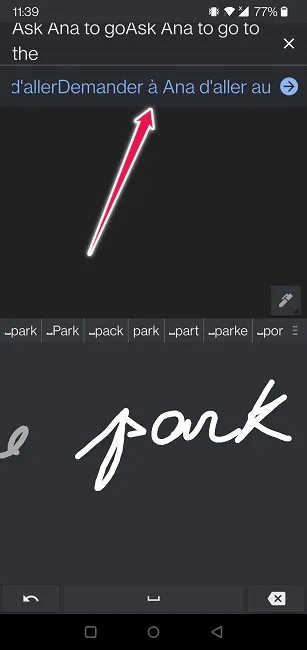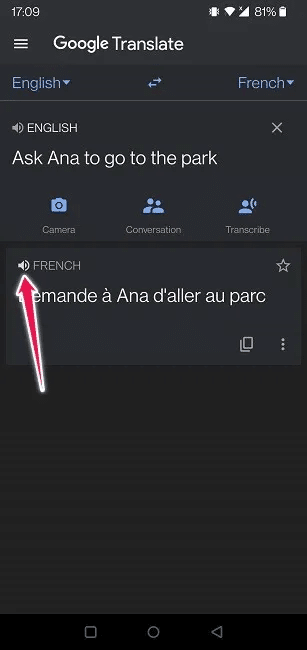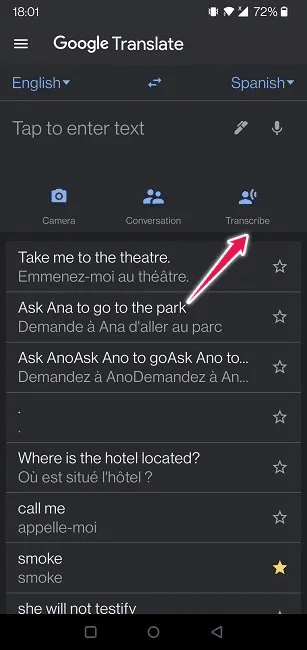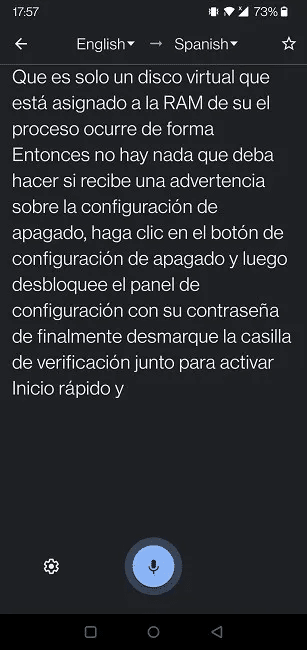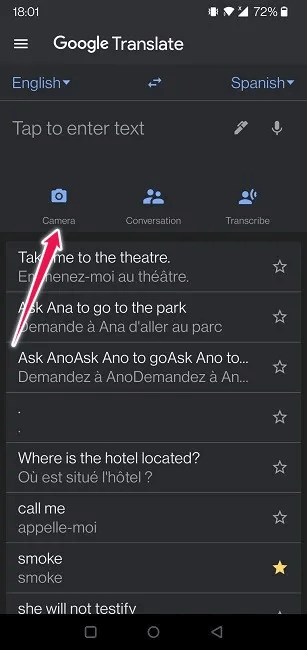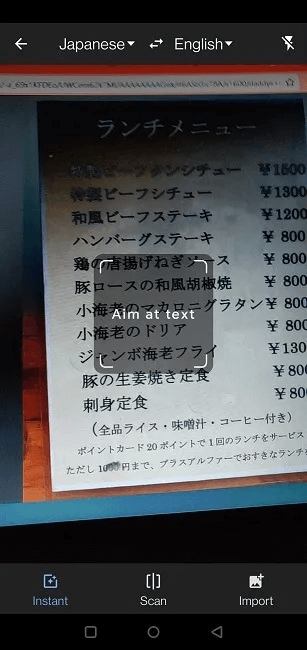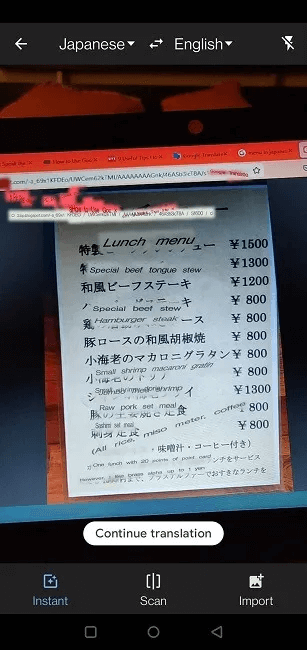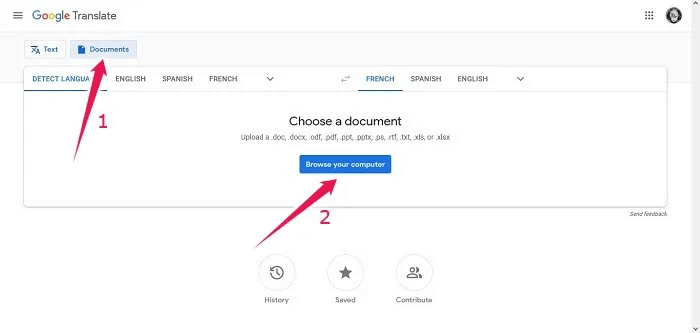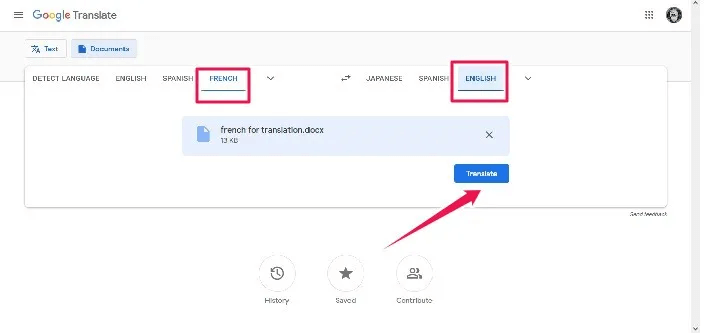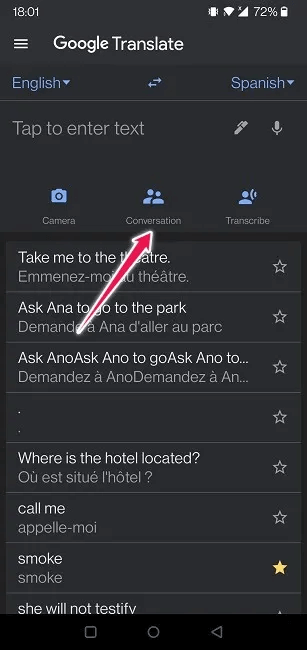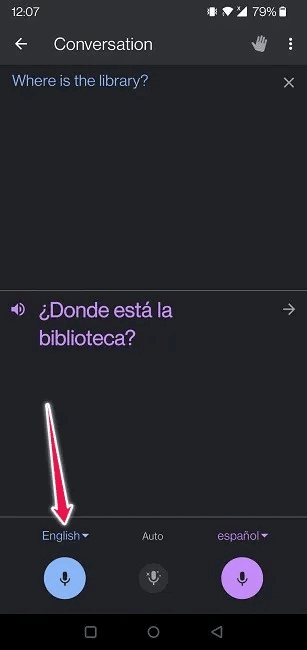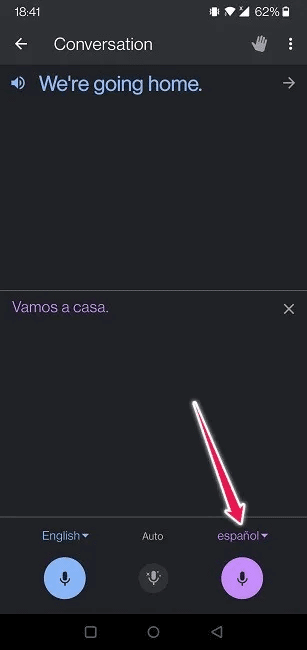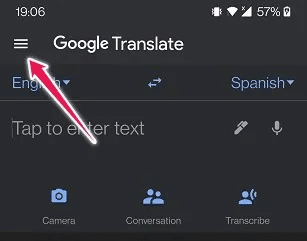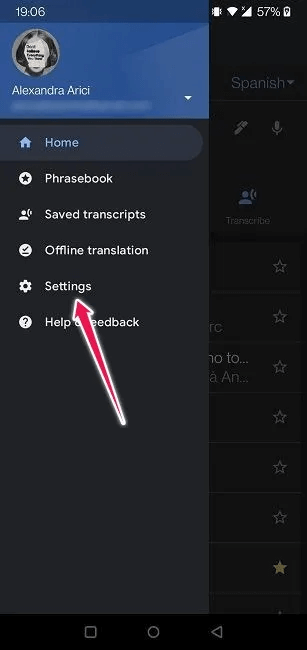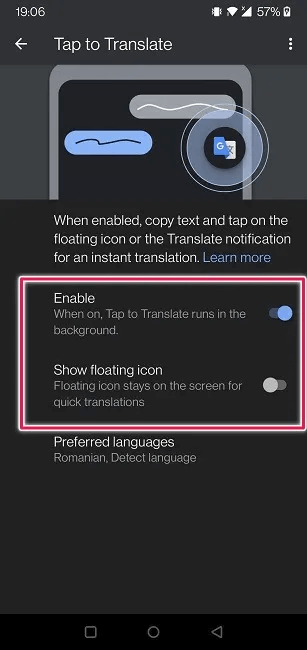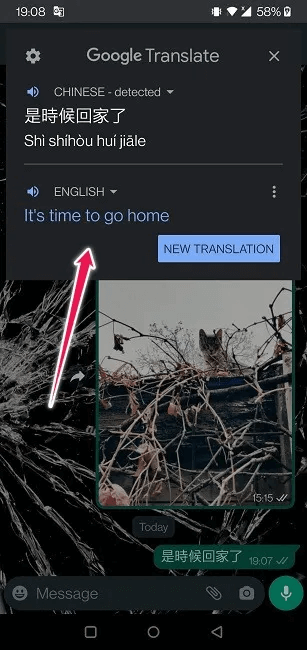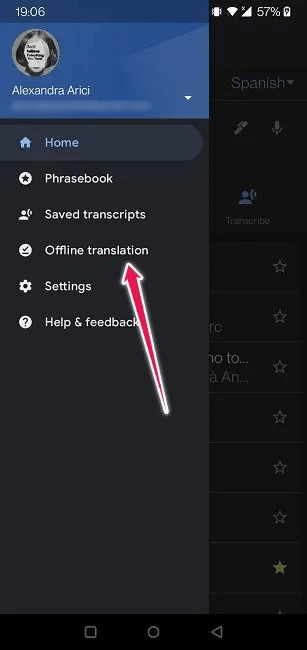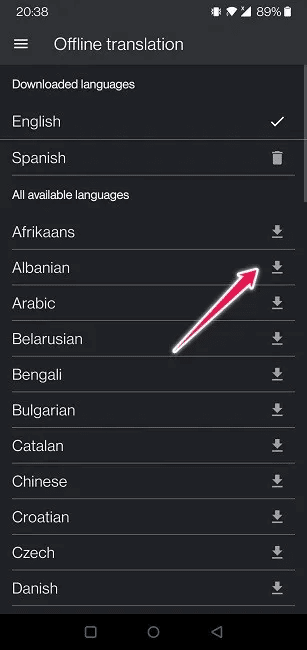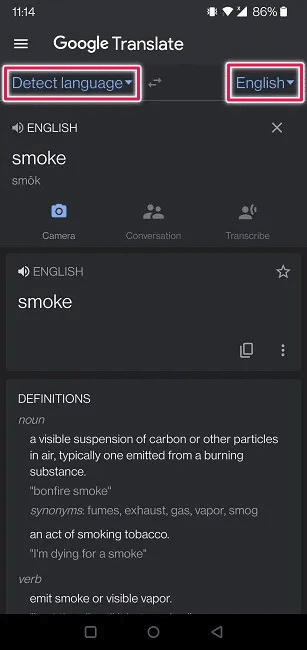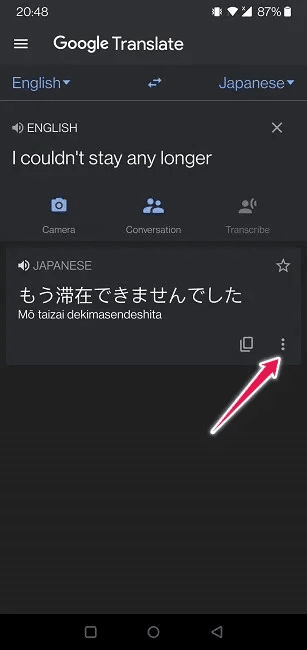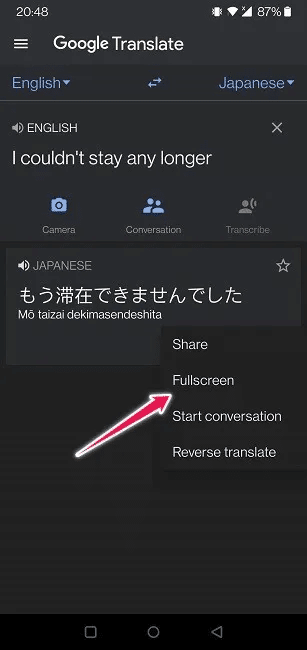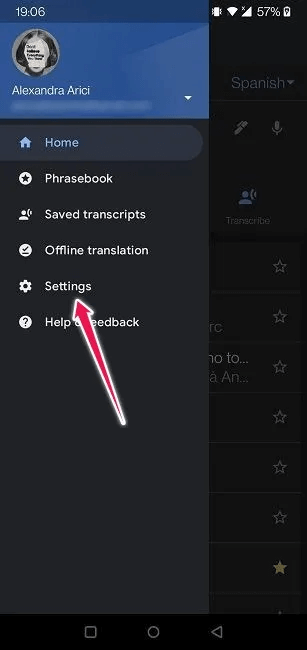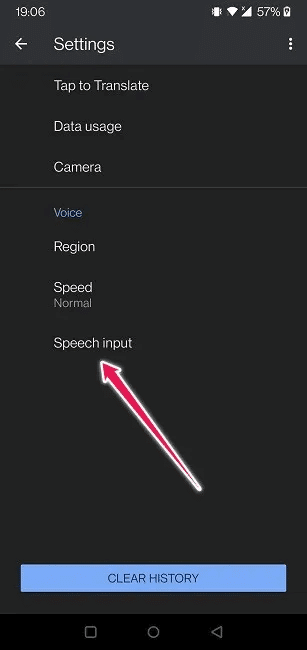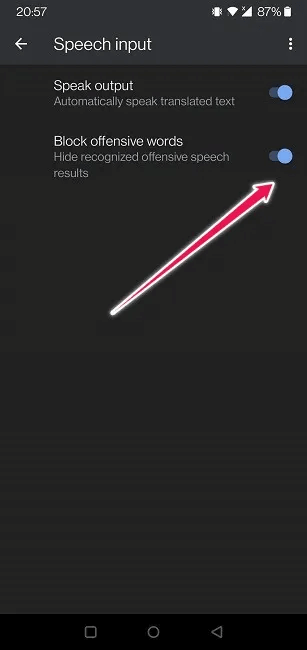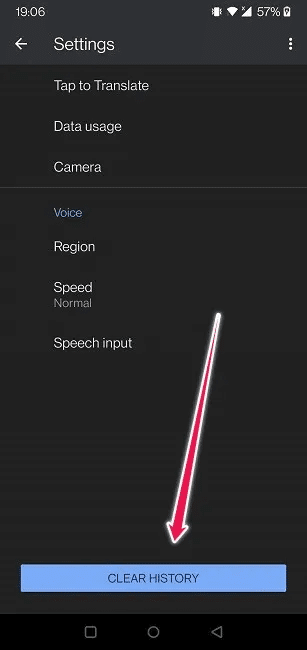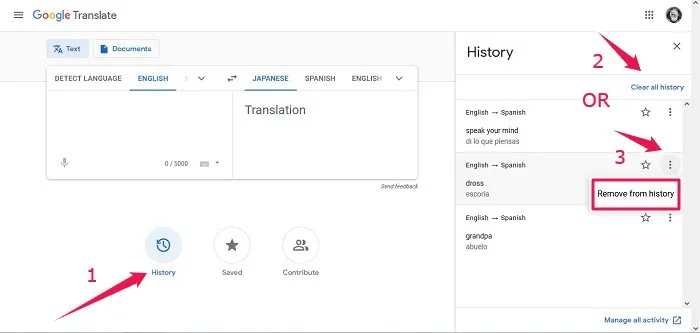Google Translate-Leitfaden für einfache Kommunikation in jeder Sprache
Google Translate ist wahrscheinlich das beliebteste Übersetzungsprogramm da draußen – und das aus gutem Grund. Das Tool verfügt über eine Vielzahl von Funktionen und wird ständig verbessert, da Google immer neue Optionen hinzufügt. Egal, ob Sie gerade erst mit Google Translate beginnen oder ein erfahrener Benutzer sind, diese umfassende Liste mit Tipps und Tricks hilft Ihnen, den Dienst optimal zu nutzen.
Welche gängigen Sprachen unterstützt Google Translate?
Ab November 2021 unterstützt Google Translate 109 Sprachen, darunter Französisch, Spanisch, Italienisch, Japanisch, Chinesisch, Isländisch, Malaiisch, Nepali und Thai, um nur einige zu nennen. Obwohl Google Übersetzer mit mehreren Textformen und Medien übersetzen kann, werden diese Funktionen nicht von allen Sprachen unterstützt. Beispielsweise ist die Spracheingabe auf nur 45 Sprachen aus der Liste beschränkt.
So greifen Sie auf Google Übersetzer zu
Der beste Weg, um Google Übersetzer auszuprobierenAndroid | iOS) erfolgt über Ihr mobiles Gerät, da es die meisten Funktionen bietet. Es gibt jedoch einige Optionen, die nur in Ihrem Browser verfügbar sind.
Google Translate ist auch in einigen Webbrowsern als Erweiterung verfügbar. Sie können es bekommen Chrome (direkt von Google) f Firefox, sowie im Opera, obwohl ihr Anwendungsbereich begrenzter ist.
So übersetzen Sie Text mit Google Translate
Die Möglichkeit, Text einfach zu übersetzen, ist ein wesentliches Merkmal von Google Translate. Unabhängig davon, ob Sie Ihren Webbrowser auf Ihrem Computer oder Mobilgerät verwenden, die Schritte sind genau gleich.
Gehen Sie auf dem Desktop zu einer Seite Google Translate Oder Sie können einfach etwas in der Art von „Auf Französisch übersetzen“ in die Suchleiste eingeben, um das Google-Suchfeld für Sie aufzurufen.
Öffnen Sie auf Mobilgeräten einfach die App oder verwenden Sie Ihren Browser, um das Google Übersetzer-Feld aufzurufen.
- Wählen Sie auf der linken Seite des Bildschirms manuell die Ausgangssprache oder die Sprache aus, aus der Sie übersetzen möchten.
- Sie haben die Wahl, ob Sie die standardmäßige Erkennungssprache aktiviert lassen und Ihren Text einfügen oder einfach eingeben möchten. Google Translate erkennt jede Sprache, aber wenn Sie sicherstellen möchten, dass sie korrekt ist, wählen Sie die Sprache selbst aus.
- Wählen Sie auf der rechten Seite des Bildschirms aus Zielsprache , in welche Sprache Sie übersetzen.
4. Fügen Sie Ihren Text ein oder geben Sie ihn ein Quadrat eins.
5. Die Übersetzung sollte sofort im Feld darunter erscheinen.
6. Kopieren Sie die Übersetzung, indem Sie auf die Schaltfläche darunter klicken, und fügen Sie sie dann irgendwo ein – zum Beispiel in ein Gespräch, das Sie gerade führen, oder in ein Word-Dokument.
So übersetzen Sie Handschrift mit Google Translate
Auf einem Mobiltelefon können Sie den zu übersetzenden Text manuell eingeben. Befolgen Sie diese Anweisungen:
- Klicken Sie auf das Symbol der Stift die Zielsprache herunter.
2. Es erscheint ein neues Fenster mit der Eingabeaufforderung "hier schreiben" darunter.
3. Verwenden dein Finger In der Ausgangssprache schreiben (in diesem Fall Englisch).
4. Untertitel müssen unten in erscheinen Echtzeit Während Texte schreiben.
5. Sobald die Übersetzung abgeschlossen ist, können Sie auf ein Symbol klicken Lautsprecher unter der Zielsprache Aussprache von Phrasen.
Dies macht es sehr einfach, Fragen zu stellen, wenn Sie mit jemandem zu tun haben, der Ihre Sprache nicht spricht. Das kann ein Kollege sein oder jemand, den Sie auf einer Auslandsreise kennengelernt haben.
So übersetzen Sie Sprache in Google Translate
Sie wissen das vielleicht nicht, aber es ist möglich, dass die Übersetzungen nur von Ihrer Stimme abhängen. Wenn Sie mit dem obigen Beispiel fortfahren, können Sie entziffern, was ein Ausländer, den Sie auf Reisen getroffen haben, sagt, indem Sie ihn einfach bitten, in der Nähe Ihres Telefons zu sprechen. Es ist möglich, Ihre Stimme als Eingabe für die Übersetzung zu verwenden, selbst wenn Sie Google Translate auf dem Desktop verwenden, aber die mobile Alternative ist nützlicher.
- Klicken Sie auf die Schaltfläche Lautsprecher rechts.
2. Beginnen Sie so deutlich wie möglich in der Ausgangssprache zu sprechen. Wenn nichts angezeigt wird, drücken Sie die Taste "Sprich jetzt" mitten drin. Die App wandelt Ihre Sprache in Text um.
3. Einmal Die Übersetzung erscheint Bearbeiten Sie alle Fehler, die sich möglicherweise eingeschlichen haben.
Auf dem Handy haben Sie auch die Möglichkeit zu kopieren. Beachten Sie nur, dass die Übersetzung noch nicht die Möglichkeit hat, in eine beliebige Sprache zu transkribieren.
- Tippen Sie in der mobilen Übersetzer-App auf Symbol transkribieren unter dem Textfeld.
2. Wählen Sie Sprache des Sprechers oben links.
3. Oben rechts auswählen Übersetzungssprache.
4. Wenn Sie bereits eine Audioaufnahme bereit haben, beginnen Sie mit der Wiedergabe. Ihr Telefon sollte automatisch mit der Übersetzung des Gesprächs beginnen. Die Ergebnisse werden sofort angezeigt.
So übersetzen Sie Bilder mit Google Translate
Sie können auch Bilder in Google Translate verwenden und jeden Text, den Sie möglicherweise enthalten, in Sekundenschnelle übersetzen. Dies ist eine weitere Option, die nur auf Mobilgeräten verfügbar ist. Auch hier ist es ein sehr wertvolles Werkzeug, wenn Sie ins Ausland reisen und möglicherweise Text aus einer Liste entschlüsseln möchten.
- Öffne eine App Google Translate mobile und klicken Sie auf das Symbol الكاميرا unter dem Textfeld.
2. Machen Sie ein Foto oder importieren Sie eines aus Ihrer Galerie.
3. Wenn Sie die erste Option ausgewählt haben, besteht der nächste Schritt darin, das Gerät auf den Text zu richten. Die Übersetzung wird dem Originaltext überlagert angezeigt.
4. Die Ergebnisse sind nicht immer XNUMX % genau 100 Prozent , was bedeutet, dass einige Texte möglicherweise nicht übersetzt werden. In diesem Fall empfehlen wir, die Kamera aus einem anderen Blickwinkel auf die Schrift zu richten.
So übersetzen Sie Dokumente in Google Translate
Google Translate kann auch Dokumente für Sie übersetzen. Sie können dies auf Ihrem Computer tun, aber nicht auf dem Handy.
- Gehe zu Seite Google Übersetzer على Desktop.
- Klicken Sie auf die Schaltfläche "die Dokumente" oben neben "Text".
3. Die Software kann doc übersetzen. und docx. und odf. und pdf. und ppt. und pptx. und p.s. und rtf. und txt. und XLS. und XLSX. klicken Sie auf die Schaltfläche "Durchsuchen Sie Ihren Computer" um Ihre Datei hochzuladen.
4. Suche nach Datei und lade es hoch.
5. Ausgangssprache und Zielsprache einstellen, dann auf die Schaltfläche klicken "Übersetzung".
6. Die Untertitel erscheinen auf derselben Registerkarte. Dies ist eine sehr nützliche Funktion bei der Recherche, beispielsweise wenn Ihre einzigen Quellen in einer Fremdsprache sind, die Sie nicht sehr gut beherrschen.
Erweiterte Optionen von Google Übersetzer
Dolmetschermodus
Im Dolmetschermodus können Sie Gespräche in Echtzeit übersetzen. Es ist auf mobilen Geräten (sowohl Android als auch iOS) verfügbar und kann relativ genaue Ergebnisse mit korrekter Aussprache liefern.
Die Idee hinter dem Dolmetschermodus ist es, Benutzern zu ermöglichen, sich in Echtzeit mit Menschen zu unterhalten, die verschiedene Sprachen sprechen. Wenn Sie die Funktion aktivieren möchten, haben wir sie Ausführliche Anleitung Lassen Sie uns Ihnen zeigen, wie es geht.
Führe eine Konversation
Um den Dolmetschermodus zu verwenden, müssen Sie den Google-Assistenten durchlaufen, aber wenn Sie das nicht möchten, wissen Sie, dass Sie mit der Übersetzer-App ein Gespräch beginnen und Ihre Zeilen in Echtzeit übersetzen können.
- Legen Sie in Google Übersetzer fest Ausgangs- und Zielsprache.
- Klicken Sie auf die Schaltfläche Gespräch.
3. wird geöffnet neue Registerkarte Der Bildschirm ist in zwei Teile geteilt.
4. Tippen Sie auf das Mikrofon der ersten Sprache (in diesem Fall Englisch) und beginnen Sie zu sprechen. Die Übersetzung in die Zielsprache erscheint unten.
Wenn der andere Teilnehmer sprechen soll, tippen Sie auf das Mikrofon der zweiten Sprache, um die Übersetzung in die erste Sprache zu erhalten.
Es gibt auch einen Auto-Modus, der die gesprochenen Sprachen automatisch erkennen kann.
Verwenden Sie Google Übersetzer in jeder App auf Ihrem Gerät
Wenn Sie die Android-App verwenden, müssen Sie nicht jedes Mal zur Übersetzungs-App wechseln, wenn Sie ein paar Wörter übersetzen möchten. Die App enthält eine Option, mit der Sie ganz einfach aus jeder anderen App auf Ihrem Telefon übersetzen können. So aktivieren Sie es.
- في Übersetzungsanwendung , Klicke auf Liste von drei horizontalen Linien in der oberen linken Ecke.
2. Wählen Sie Einstellungen.
3. Klicken Sie auf "Zum Übersetzen klicken" oben.
4. Die Option wird standardmäßig im Hintergrund ausgeführt, aber Sie können wählen, ob ein schwebendes Symbol auf dem Bildschirm angezeigt werden soll.
5. Um den Übersetzungsprozess zu starten, öffnen Anwendung , Wie zum Beispiel WhatsApp.
6. Suchen Sie den Text, den Sie übersetzen möchten, und kopieren Sie ihn.
7. Sie werden feststellen, dass das Google Translate-Symbol oben auf dem Bildschirm schwebt. Klicken Sie darauf, um die Übersetzung anzuzeigen. Es ist einfach.
8. Sie können eine Antwort in Ihrer Sprache schreiben und die Übersetzung zurück in die Konversation kopieren/einfügen.
Die Funktion funktioniert auch offline, sodass Sie keine Internetverbindung benötigen, um sie nutzen zu können.
Verwenden Sie die Übersetzung offline
Apropos offline, wussten Sie, dass Sie Translate komplett offline auf Ihrem Mobilgerät verwenden können? Sie müssen vorher einige Dinge erledigen.
- Öffne eine App Google Translate auf Ihrem Gerät.
- Menü drücken Die drei horizontalen Linien in der oberen linken Ecke des Bildschirms.
3. Wählen Sie eine Option "Offline-Übersetzung".
4. Wählen Sie die Sprachen aus, in die Sie auch offline übersetzen möchten, indem Sie auf eine Schaltfläche klicken Herunterladen neben ihr.
Das ist. Sie können jetzt auch übersetzen, wenn Sie keine gültige Internetverbindung haben.
Verwenden Sie es als Wörterbuch
Google Übersetzer kann als Wörterbuch auf Ihrem Telefon oder Desktop dienen. So können Sie direkt auf Ihrem Gerät schnell auf Treiber zugreifen.
- في Übersetzungsanwendung أو Der Browser , klicken Sie auf die Ausgangssprache und wählen Sie eine Option aus „Sprache entdecken“.
2. Wählen Sie die englische Sprache als Zielsprache für die Definitionen.
3. Schreiben Sie ein Wort und sehen Sie sich seine Definition darunter an.
Zusätzliche Google Übersetzer-Optionen
Wechseln Sie in den Vollbildmodus
Möglicherweise möchten Sie Ihre Untertitel im Vollbildmodus anzeigen, wodurch sie größer und besser lesbar werden. Beachten Sie, dass Sie dies nur in der mobilen Übersetzer-App tun können.
- Suchen Sie nach dem Übersetzen von Text in der Übersetzen-App das Feld, in dem der übersetzte Text angezeigt wird, und tippen Sie darauf Die drei Punkte rechts.
2. Klicken Sie auf Vollbild.
3. Der übersetzte Text bedeckt nun den gesamten Bildschirm.
Blockiere beleidigende Wörter
Wenn Sie es gewohnt sind, Ihr Telefon Ihren Kindern zu geben und sicherstellen möchten, dass sie nicht versuchen, anstößige Wörter zu übersetzen, sollten Sie diese Einstellung möglicherweise aktivieren.
- Öffnen Sie die Übersetzer-App auf Ihrem Telefon.
- Klicke auf Liste von drei horizontalen Linien in der oberen linken Ecke.
3. Wählen Sie Einstellungen.
4. Wählen Sie die Registerkarte "Spracheingabe" unten.
5. Wechseln Sie zu Option „Beleidigende Wörter verbieten“ Wenn es nicht standardmäßig aktiviert ist.
Jetzt blockiert Ihre Übersetzungs-App anstößige Wörter, wenn sie in Übersetzungen erscheinen.
Verwalten Sie Ihren Übersetzungsverlauf
Mit Google Translate können Sie Ihren Übersetzungsverlauf ganz einfach löschen. Alles, was Sie tun müssen, ist zu den Einstellungen zu gehen und dann eine Taste zu drücken "klare Geschichte" die unten erscheint.
Auf dem Desktop ist der Vorgang etwas anders. Suchen Sie die Verlaufsschaltfläche am unteren Bildschirmrand und tippen Sie darauf. Ihre bisherigen Übersetzungen werden auf der rechten Seite des Bildschirms angezeigt.
Klicken "Gesamten Verlauf löschen" Um alle Ihre Suchanfragen zu entfernen. Alternativ ist es möglich, einzelne Abfragen zu entfernen, indem Sie auf die drei Punkte neben dem Artikel klicken und eine Option auswählen "Aus der Geschichte löschen".
Häufig gestellte Fragen
F 1. Gibt es sinnvolle Alternativen zu Google Translate?
Antworten. Google Translate gehört zu den besten Optionen, wenn es um Übersetzungen geht. Apple hat jedoch einen eigenen Konkurrenzdienst namens Apple Translate eingeführt, der definitiv einen Blick wert ist. Mehr erfahren Sie in unserem Vergleichsbeitrag zwischen Google Translate und Apple Translate.
F2. Wie kann ich Webseiten einfach übersetzen, ohne alles in Google Übersetzer kopieren und einfügen zu müssen?
Antworten. Dies ist ganz einfach möglich, wenn Sie Chrome verwenden möchten. Sie können Webseiten in Chrome sowohl für den Desktop als auch für Mobilgeräte einfach übersetzen. Unser Führer Ich werde dir beibringen, wie.
F3. Was ist, wenn die resultierende Übersetzung nicht korrekt ist?
Antworten. Sie können helfen, es besser zu machen. Tippen Sie auf dem Desktop auf die Schaltfläche „Bleistift“, um eine Änderung vorzuschlagen. Google kann Ihren Beitrag dazu verwenden, die Übersetzungsqualität zu verbessern. Diese Option ist auf Mobilgeräten noch nicht verfügbar.
Nachdem Sie nun gelernt haben, wie Sie Google Translate vollständig verwenden, möchten Sie wahrscheinlich mehr über andere Google-Dienste erfahren. Beispielsweise könnten Sie an einer Bewertung interessiert sein Unser Test von Google OneDer abonnementbasierte Cloud-Speicherdienst von Google.